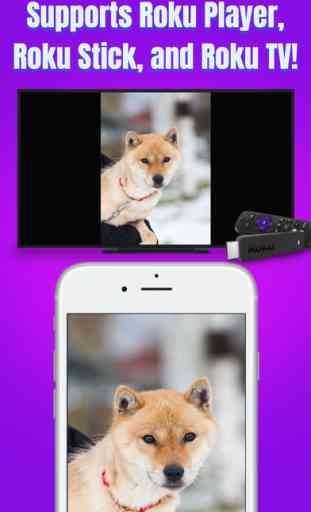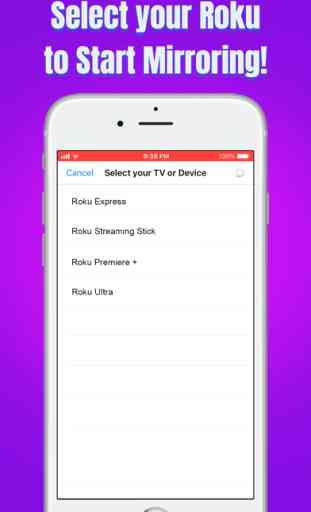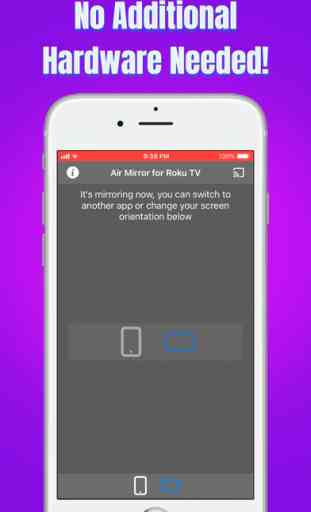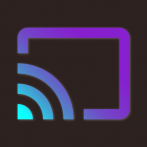Air Mirror for Roku TV
* Mettez en miroir sans fil n'importe quelle application - ou tout autre élément de l'écran de votre iPhone / iPad - sur votre téléviseur / périphérique Roku via votre réseau domestique!
* Conçu pour tout téléviseur ou périphérique Roku, par exemple, clé Roku Streaming Stick, lecteur de lecture Roku Streaming, Roku Express et télévision Roku (Sharp, Hisense, Philips, TCL, etc.)!
* Pas de fils, pas de matériel supplémentaire, et pas de soucis! Simple et facile!
Air Mirror App peut, sans fil, refléter l'écran de votre iPhone / iPad sur votre téléviseur / appareil Roku via votre réseau domestique. Suivez simplement le guide ci-dessous pour terminer la configuration initiale. L’écran de votre iPhone / iPad apparaîtra instantanément sur votre téléviseur! C'est idéal pour regarder des films, regarder des photos, faire des présentations, naviguer sur le Web, et bien plus encore!
INSTALLATION RAPIDE:
Tout d’abord, ajoutez la fonction "Enregistrement d’écran" à "Centre de contrôle" sur votre iPhone / iPad:
1. Ouvrez "Paramètres" sur votre iPhone / iPad, puis tapez sur "Centre de contrôle".
2. Activez "Accès dans les applications", puis appuyez sur "Personnaliser les contrôles".
3. Faites défiler l'écran vers le bas et recherchez "Screen Recording" dans la liste "MORE CONTROLS". Appuyez ensuite sur le bouton vert '+' pour ajouter le contrôle "Screen Recording" à la liste "INCLUDE".
Pour démarrer la mise en miroir d'écran:
1. Assurez-vous que votre iPhone / iPad et votre téléviseur / périphérique Roku sont connectés au même réseau WiFi.
2. Sur iPhone X ou version ultérieure ou iPad avec iOS 12 ou version ultérieure, glissez vers le bas dans le coin supérieur droit de l'écran pour ouvrir "Centre de contrôle". Sur d’autres iPhones et iPad, glissez vers le haut depuis le bord inférieur de n’importe quel écran pour ouvrir «Centre de contrôle».
3. Appuyez longuement / 3D Appuyez sur la commande "Enregistrement d'écran" (PAS "Screen Mirroring") pour ouvrir la liste des applications, sélectionnez "Air Mirror for Roku TV", puis appuyez sur le bouton "Lancer la diffusion".
4. Ouvrez l'application et appuyez sur le bouton "Connecter" dans le coin supérieur droit, puis sélectionnez votre téléviseur / périphérique Roku pour commencer la mise en miroir! Enfin, veuillez sélectionner l’icône sur la barre inférieure, qui représente l’orientation que vous utiliserez.
5. Bientôt, vous devriez voir l'écran de votre iPhone / iPad se refléter sur votre téléviseur / périphérique Roku!
PRINCIPALES CARACTÉRISTIQUES:
• Reproduisez en haute qualité tout ce qui se trouve et toute application de l'écran de votre iPhone / iPad sur votre téléviseur ou appareil Roku.
• Conçu pour tout téléviseur ou périphérique Roku:
- Roku Express (+), Roku Streaming Stick (+), Roku Premiere (+), Roku Ultra et Roku 1/2/3/4
- Smart TV avec Roku intégré (Sharp, Philips, Hisense, TCL, Insigne, JVC, Hitachi, Sanyo, RCA, Element, Magnavox, etc.)
• Prend en charge les orientations portrait et paysage pour la reproduction d’écran.
• Consomme moins de ressources pour que votre iPhone / iPad ne s'exécute pas lentement lors de la copie d'écran.
DÉPANNAGE:
• Vous rencontrerez une latence (délai) sur votre écran de télévision lors de la copie miroir. il est impossible d'obtenir une latence de zéro seconde.
• Le contenu protégé ne peut pas être mis en miroir (par exemple, une vidéo Netflix).
• Veuillez suivre attentivement les étapes ci-dessus. Si vous le configurez correctement, tout devrait bien fonctionner.
• Si l'application ne parvient pas à trouver votre téléviseur / appareil Roku ou ne se met pas en miroir, redémarrez votre routeur, votre iPhone / iPad et votre téléviseur / appareil Roku.
• Pour tout autre problème, veuillez contacter notre support technique.
REMARQUE: Roku est une marque déposée de Roku, Inc. Cette application iOS est développée, détenue et gérée par un tiers n'ayant aucune affiliation avec aucun propriétaire de la marque ou avec son aval.
* Conçu pour tout téléviseur ou périphérique Roku, par exemple, clé Roku Streaming Stick, lecteur de lecture Roku Streaming, Roku Express et télévision Roku (Sharp, Hisense, Philips, TCL, etc.)!
* Pas de fils, pas de matériel supplémentaire, et pas de soucis! Simple et facile!
Air Mirror App peut, sans fil, refléter l'écran de votre iPhone / iPad sur votre téléviseur / appareil Roku via votre réseau domestique. Suivez simplement le guide ci-dessous pour terminer la configuration initiale. L’écran de votre iPhone / iPad apparaîtra instantanément sur votre téléviseur! C'est idéal pour regarder des films, regarder des photos, faire des présentations, naviguer sur le Web, et bien plus encore!
INSTALLATION RAPIDE:
Tout d’abord, ajoutez la fonction "Enregistrement d’écran" à "Centre de contrôle" sur votre iPhone / iPad:
1. Ouvrez "Paramètres" sur votre iPhone / iPad, puis tapez sur "Centre de contrôle".
2. Activez "Accès dans les applications", puis appuyez sur "Personnaliser les contrôles".
3. Faites défiler l'écran vers le bas et recherchez "Screen Recording" dans la liste "MORE CONTROLS". Appuyez ensuite sur le bouton vert '+' pour ajouter le contrôle "Screen Recording" à la liste "INCLUDE".
Pour démarrer la mise en miroir d'écran:
1. Assurez-vous que votre iPhone / iPad et votre téléviseur / périphérique Roku sont connectés au même réseau WiFi.
2. Sur iPhone X ou version ultérieure ou iPad avec iOS 12 ou version ultérieure, glissez vers le bas dans le coin supérieur droit de l'écran pour ouvrir "Centre de contrôle". Sur d’autres iPhones et iPad, glissez vers le haut depuis le bord inférieur de n’importe quel écran pour ouvrir «Centre de contrôle».
3. Appuyez longuement / 3D Appuyez sur la commande "Enregistrement d'écran" (PAS "Screen Mirroring") pour ouvrir la liste des applications, sélectionnez "Air Mirror for Roku TV", puis appuyez sur le bouton "Lancer la diffusion".
4. Ouvrez l'application et appuyez sur le bouton "Connecter" dans le coin supérieur droit, puis sélectionnez votre téléviseur / périphérique Roku pour commencer la mise en miroir! Enfin, veuillez sélectionner l’icône sur la barre inférieure, qui représente l’orientation que vous utiliserez.
5. Bientôt, vous devriez voir l'écran de votre iPhone / iPad se refléter sur votre téléviseur / périphérique Roku!
PRINCIPALES CARACTÉRISTIQUES:
• Reproduisez en haute qualité tout ce qui se trouve et toute application de l'écran de votre iPhone / iPad sur votre téléviseur ou appareil Roku.
• Conçu pour tout téléviseur ou périphérique Roku:
- Roku Express (+), Roku Streaming Stick (+), Roku Premiere (+), Roku Ultra et Roku 1/2/3/4
- Smart TV avec Roku intégré (Sharp, Philips, Hisense, TCL, Insigne, JVC, Hitachi, Sanyo, RCA, Element, Magnavox, etc.)
• Prend en charge les orientations portrait et paysage pour la reproduction d’écran.
• Consomme moins de ressources pour que votre iPhone / iPad ne s'exécute pas lentement lors de la copie d'écran.
DÉPANNAGE:
• Vous rencontrerez une latence (délai) sur votre écran de télévision lors de la copie miroir. il est impossible d'obtenir une latence de zéro seconde.
• Le contenu protégé ne peut pas être mis en miroir (par exemple, une vidéo Netflix).
• Veuillez suivre attentivement les étapes ci-dessus. Si vous le configurez correctement, tout devrait bien fonctionner.
• Si l'application ne parvient pas à trouver votre téléviseur / appareil Roku ou ne se met pas en miroir, redémarrez votre routeur, votre iPhone / iPad et votre téléviseur / appareil Roku.
• Pour tout autre problème, veuillez contacter notre support technique.
REMARQUE: Roku est une marque déposée de Roku, Inc. Cette application iOS est développée, détenue et gérée par un tiers n'ayant aucune affiliation avec aucun propriétaire de la marque ou avec son aval.
Catégorie : Utilitaires
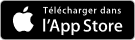
Recherches associées